Bemærk
Adgang til denne side kræver godkendelse. Du kan prøve at logge på eller ændre mapper.
Adgang til denne side kræver godkendelse. Du kan prøve at ændre mapper.
Det er vigtigt at beskytte dine data på Microsoft Power Platform og i Dataverse og sikre konstant tilgængelighed af tjenester ved hjælp af systemsikkerhed eller manuel sikkerhedskopiering.
Systemsikkerhedskopieringer oprettes automatisk for miljøer, der har en database. Systemsikkerhedskopier for produktionsmiljøer, der har en database, og hvor Dynamics 365-applikationer tilbageholdes i op til 28 dage. Sikkerhedskopier af produktionsmiljøer uden Dynamics 365-programmer og andre ikke-produktionsmiljøer bevares som standard i syv dage. For administrerede produktionsmiljøer uden Dynamics 365-programmer kan opbevaringsperioden dog forlænges op til 28 dage ved hjælp af PowerShell.
Manuel sikkerhedskopiering er sikkerhedskopieringer, som brugeren starter. Det anbefales til at oprette manuelle sikkerhedskopier, før du udfører større tilpasninger, anvender en versionsopdatering eller foretager væsentlige ændringer i miljøet. Du kan oprette disse sikkerhedskopier til produktions- og sandkassemiljøer, men ikke til standardmiljøet. Manuelle sikkerhedskopier af produktionsmiljøer med Dynamics 365-programmer gemmes i op til 28 dage. Sikkerhedskopier af miljøer, der ikke har Dynamics 365-programmer, bevares i syv dage.
Understøttet opbevaringsperiode
| Miljøtyper | Systemsikkerhedskopi | Manuel sikkerhedskopi |
|---|---|---|
| Produktion med Dynamics 365-apps | 28 dage | 28 dage |
| Produktion uden Dynamics 365-apps* | 7 dage | 7 dage |
| Sandkasse | 7 dage | 7 dage |
| Developer | 7 dage | 7 dage |
| Teams | 7 dage | 7 dage |
| Standard** | 7 dage | Ikke understøttet |
| Prøveversion | Ikke sikkerhedskopieret | Ikke understøttet |
| Prøveversion (abonnementsbaseret) | Ikke sikkerhedskopieret | Ikke understøttet |
* Det er muligt at udvide opbevaringsperioden til mere end syv dage for administrerede produktionsmiljøer uden Dynamics 365-programmer op til 28 dage via PowerShell. Få mere at vide i Ændre opbevaringsperioden for sikkerhedskopiering for produktionsmiljøer uden Dynamics 365 programmer.
** Vi understøtter ikke gendannelse af en systemsikkerhedskopi af standardmiljøet i Power Platform Administration. Få mere at vide i Sikkerhedskopiering og gendannelse af standardmiljøet.
Handlinger til sikkerhedskopiering og gendannelse af systemer understøttes ikke i testmiljøer. Hvis du vil bruge alle funktionerne, herunder indstillinger for sikkerhedskopiering og gendannelse af systemet, skal du gå til Konverter enten type prøveversionsmiljø til et produktionsmiljø.
Systemsikkerhedskopier
Miljøer, der har en database, sikkerhedskopieres automatisk og kan gendannes. Alle dine miljøer, undtagen testmiljøer (standard- og abonnementsbaserede), kan systemsikkerhedskopieres. Systemsikkerhedskopier oprettes løbende ved hjælp af den automatiserede sikkerhedskopieringsfunktion i Azure SQL Database. Få mere at vide i Automatisk sikkerhedskopiering.
- Log på Power Platform Administration.
- I navigationsruden skal du vælge Administrer og derefter vælge Miljøer i ruden Administrer.
- Vælg et miljø på siden Miljøer .
- Klik på Sikkerhedskopiering og gendan på kommandolinjen, og vælg derefter Gendan eller Administrer.
- På fanen System skal du vælge en tilgængelig systemsikkerhedskopi ved at vælge en dato og et klokkeslæt.
- Klik på Fortsæt.
- Sidepanelet Opbevaring af sikkerhedskopier viser sikkerhedskopieringsoplysningerne.
Om systemsikkerhedskopieringer
- Systemsikkerhedskopieringer tælles ikke med i lagerkapacitet. Hvis du vil gendanne et miljø, skal du have 1 GB ledig kapacitet. Hvis du har overkapacitet, kan du få mere at vide i: Er der en begrænsning for databasestørrelse til sikkerhedskopiering eller gendannelse af en organisation via brugergrænsefladen eller API'en?.
- Det kan tage mere end én dag at kopiere og gendanne data, afhængigt af dataenes størrelse, især hvis du skal kopiere overvågningsdata.
- Handlinger til sikkerhedskopiering og gendannelse omfatter kun apps (oprettet ved hjælp af Power Apps) og flow (oprettet ved hjælp af Power Automate) i en Dataverse løsning.
- Download af en kopi af en databasesikkerhedskopi til offlinebrug, understøttes det ikke.
Ændre opbevaringsperioden for sikkerhedskopier i produktionsmiljøer uden Dynamics 365-programmer
For miljøer uden Dynamics 365-programmer er standardopbevaringsperioden for sikkerhedskopier syv dage. Administratorer, der kører sådanne administrerede produktionsmiljøer, kan bruge PowerShell til at ændre denne opbevaringsperiode til 7, 14, 21 eller 28 dage. Hvis du vil ændre disse indstillinger, skal du have en administratorrolle, f.eks. Power Platform-administrator eller Dynamics 365-administrator i Microsoft Entra ID.
Vær opmærksom på følgende:
- Hvis du justerer opbevaringsperioden for sikkerhedskopier, gælder den nye indstilling for alle fremtidige sikkerhedskopier og eksisterende sikkerhedskopier inden for opbevaringsperioden. Det kan tage op til 24 timer, før ændringen træder i kraft, og nogle ældre sikkerhedskopier kan blive fjernet tidligere end forventet. Da det kan tage op til 24 timer, før ændringen påvirker de eksisterende sikkerhedskopier, kan nogle sikkerhedskopier blive fjernet tidligere end forventet.
- I alle andre ikke-produktmiljøer er opbevaringsperioden for sikkerhedskopiering som standard syv dage, herunder standardtypemiljø. Du kan f.eks. oprette et miljø den 1. januar. Den pågældende dag går systemet i gang med at oprette sikkerhedskopier af miljøet og gemmer sikkerhedskopierne i en standardperiode på syv dage. Derfor er der fra 1. januar til 8. januar mulighed for gendannelse af sikkerhedskopier. Hvis du ændrer opbevaringsperioden til 14 dage den 8. januar, begynder systemet at opbevare sikkerhedskopierne i længere tid. Derfor er der fra 3. januar til 16. januar mulighed for gendannelse af sikkerhedskopier. På denne måde får du større fleksibilitet og kontrol over sikkerhedskopieringsdataene.
Forberede miljøet til PowerShell
Modulet PowerShell for Power Platform administratorer er det anbefalede værktøj til administration af administrative funktioner i Power Platform miljøer. Du kan finde oplysninger, der kan hjælpe dig med at komme i gang med modulet PowerShell for Power Platform-administratorer, ved at gå til Introduktion til PowerShell til Power Platform-administratorer.
Bemærk
Du kan kun udvide opbevaringsvarigheden af sikkerhedskopier for produktionsmiljøer, hvor Dynamics 365-programmer ikke er aktiveret. I produktionsmiljøer, hvor Dynamics 365-programmer er aktiveret, anvendes der en opbevaringsperiode på 28 dage. I alle andre ikke-produktionsmiljøer bruges standardperioden for opbevaring af sikkerhedskopier på syv dage, uanset værdien i denne indstilling.
Angiv opbevaringsperioden
Set-AdminPowerAppEnvironmentBackupRetentionPeriod
Angiv værdier for følgende parametre:
- Angiv parameteren EnvironmentName til miljø-id'et i miljøet.
- Angiv parameteren NewBackupRetentionPeriodInDays til 7, 14, 21 eller 28.
Kontroller opbevaringsperioden
Get-AdminPowerAppEnvironment -EnvironmentName "Environment ID"
Angiv parameteren EnvironmentName til miljø-id'et i miljøet.
Gendanne sikkerhedskopier af systemet
Du kan ikke gendanne sikkerhedskopier direkte til produktionsmiljøer. Hvis du vil gendanne en sikkerhedskopi til et produktionsmiljø, skal du først ændre miljøtypen til sandkasse, udføre gendannelsen og derefter skifte miljøtypen tilbage til produktion. Hvis du vil gendanne en sikkerhedskopi af systemet til et produktionsmiljø, skal du først ændre miljøtypen til sandkasse. Når gendannelsen er fuldført, kan du derefter ændre miljøtypen til produktion igen. Få mere at vide i: Kan jeg gendanne til et produktionsmiljø?.
Du skal gendanne et miljø i samme samme område, hvor det blev sikkerhedskopieret. Destinations- og kildemiljøer skal være inden for samme område. Når et miljø gendannes på sig selv, slettes overvågningslogge ikke. Når et miljø f.eks. er gendannet til sig selv til det tidligere tidspunkt (t1), er der tilgængelige fulde overvågningsdata for miljøet. Disse data omfatter eventuelle overvågningslogfiler, der er oprettet efter t1.
- Log på Power Platform Administration.
- I navigationsruden skal du vælge Administrer og derefter vælge Miljøer i ruden Administrer.
- Vælg et miljø på siden Miljøer .
- Klik på Sikkerhedskopiering og gendan på kommandolinjen, og vælg derefter Gendan eller Administrer.
- Under fanen System skal du vælge en tilgængelig systemsikkerhedskopi ved at vælge en dato og et klokkeslæt.
- Vælg Fortsæt.
- På sidepanelet Opbevaring af sikkerhedskopi skal du vælge det destinationsmiljø, der skal overskrives.
- Vælg Gendan, og vælg derefter Bekræft for at fortsætte med at overskrive miljøet.
Bemærk
- Der er kan kun gendannes til sandkassemiljøer. Du kan finde oplysninger om virkningerne af at ændre miljøtypen i afsnittet: Kan jeg gendanne til et produktionsmiljø?.
- Du kan ændre miljønavnet under Rediger detaljer.
Hvis du ikke kan se det miljø, du vil gendanne til
Disse begrænsninger gælder for gendannelse fra både systemsikkerhedskopier og manuelle sikkerhedskopier:
- Du skal gendanne et miljø i samme samme område, hvor det blev sikkerhedskopieret. Destinations- og kildemiljøer skal være inden for samme område.
- Kildemiljøet kan være et produktions-, sandkasse- eller udviklermiljø. Ingen andre miljøtyper understøttes.
- Destinationsmiljøet kan være sandkasse- eller udviklermiljø. Hvis destinationen er et udviklermiljø, skal kilden også være et udviklermiljø.
- Et administreret miljø kan kun gendannes i et andet administreret miljø. Et ikke-administreret miljø kan ikke gendannes i et administreret miljø.
- Hvis kildemiljøet har en kundeadministreret krypteringsnøgle, skal destinationsmiljøet også have den samme kundeadministrerede krypteringsnøgle anvendt.
- Handlinger til sikkerhedskopiering og gendannelse fungerer kun sammen med kilde- og destinationsmiljøer, der har Dataverse.
- Hvis der anvendes virksomhedspolitikker på kildemiljøet, skal destinationsmiljøet også have det samme sæt politikker anvendt.
- I sandkasse-, teams- og udviklermiljøer understøttes sikkerhedskopier til selvgendannelse.
| Kildetype | Destinationstype |
|---|---|
| Produktion | Sandkasse |
| Sandkasse | Sandkasse |
| Developer | Sandkasse, Udvikler |
| Teams | Teams (kun selvgendannelse) |
| Standard | Developer |
Du kan finde flere oplysninger om, hvordan du gendanner til et produktionsmiljø, ved at gå til afsnittet: Kan jeg gendanne til et produktionsmiljø?.
Manuelle sikkerhedskopier
Automatiserede sikkerhedskopieringer er gode, men det er bedre at kunne tage dine egne sikkerhedskopier, før du foretager nogle væsentlige tilpasningsændringer eller anvender en versionsopdatering. Manuelle sikkerhedskopier kan tage op til 10 minutter at behandle, før de er tilgængelige til gendannelse. Det anbefales at vente mindst 10-15 minutter, før du forsøger at gendanne fra en manuel sikkerhedskopi. Vent derfor mindst 10-15 minutter, før du forsøger at gendanne dataene fra en manuel sikkerhedskopi.
Om manuelle sikkerhedskopier
Du kan oprette sikkerhedskopier af produktions-, sandkasse-, Teams- og udviklermiljøer.
Du kan ikke oprette sikkerhedskopier af standardmiljøet.
Manuelle sikkerhedskopier af produktionsmiljøer med en database og Dynamics 365-programmer gemmes i op til 28 dage. Manuelle sikkerhedskopier af produktionsmiljøer, der ikke har Dynamics 365-programmer, bevares i syv dage.
Sikkerhedskopier af sandkassemiljøer opbevares i op til syv dage.
Kontrollér din udløbsdato.
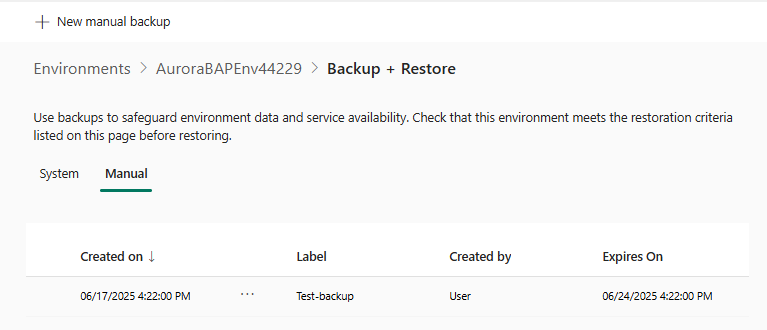
Etiketten på den oprettede sikkerhedskopifil afspejler tidsstempel for gendannelsespunktet. Tidsstemplet for gendannelsespunktet er det tidspunkt, der ligger tættest på det tidspunkt, hvor den manuelle sikkerhedskopiering blev oprettet. Tidsstempeletiketten kan ikke redigeres.
Der er ingen maksimumgrænse for, hvor mange manuelle sikkerhedskopier du kan oprette.
Manuelle sikkerhedskopier tæller ikke med i dine lagerkapacitetsgrænser, men gendannelse af et miljø kræver mindst 1 GB tilgængelig kapacitet.
Du skal gendanne et miljø i samme samme område, hvor det blev sikkerhedskopieret.
Hvis du ikke kan se destinationsmiljøet, kan du se afsnittet Hvis du ikke kan se det miljø, du vil gendanne til, for mulige årsager og fejlfindingstrin.
Oprette en manuel sikkerhedskopi
- Log på Power Platform Administration.
- I navigationsruden skal du vælge Administrer og derefter vælge Miljøer i ruden Administrer.
- Vælg et miljø på siden Miljøer .
- Klik på Sikkerhedskopiering og gendan på kommandolinjen, og vælg derefter Gendan eller Administrer.
- Vælg fanen Manuel, og klik derefter på Opret en manuel sikkerhedskopi .
- Udfyld oplysningerne, og vælg derefter Opret for at fortsætte.
Der er ingen statusindikator i realtid, mens sikkerhedskopien behandles. Du modtager dog en bekræftelsesmeddelelse, når sikkerhedskopien er oprettet. Når sikkerhedskopien er fuldført, vises følgende meddelelse: "<Sikkerhedskopinavn> blev oprettet."
Gendanne en manuel sikkerhedskopi
Du kan kun gendanne sikkerhedskopier til sandkassemiljøer. Du kan ikke gendanne dem til et produktionsmiljø. Hvis du vil gendanne en manuel sikkerhedskopi af systemet til et produktionsmiljø, skal du først ændre miljøtypen til sandkasse. Når gendannelsen er fuldført, kan du derefter ændre miljøtypen til produktion igen.
Vigtigt!
Hvis miljøtypen ændres til sandkasse, påvirkes bevarelsen af databasen. Du kan finde flere oplysninger om virkningerne af at ændre miljøtypen i afsnittet: Kan jeg gendanne til et produktionsmiljø?.
- Log på Power Platform Administration.
- I navigationsruden skal du vælge Administrer og derefter vælge Miljøer i ruden Administrer.
- Vælg et miljø på siden Miljøer .
- Vælg Sikkerhedskopiering og gendannelse på kommandolinjen, og vælg derefter Gendan eller administrer.
- Vælg en manuel sikkerhedskopi, der skal gendannes, under fanen Manuel , og vælg derefter Gendan på kommandolinjen.
- På sidepanelet Opbevaring af sikkerhedskopi skal du vælge det destinationsmiljø, der skal overskrives.
- Vælg, om overvågningslogfiler skal medtages. Medtagelsen af overvågningslogge kan øge den tid, der kræves for at gendanne et miljø, betydeligt. Overvågningslogfiler udelukkes derfor som standard. Få mere at vide i Gendan overvågningslogfiler.
- Vælg Gendan, og vælg derefter Bekræft for at fortsætte med at overskrive miljøet.
Gendanne overvågningslogge
Gendannelse af overvågningslogfiler kan øge den tid, der kræves for at gendanne et miljø, betydeligt. Overvågningslogfiler udelukkes derfor som standard. Følg disse trin for at inkludere overvågningslogfiler, når du gendanner en manuel sikkerhedskopiering.
Gentag trin 1-6 fra den foregående procedure.
Vælg Klik her under Overvågningslogfiler.

Aktivere kopiering af overvågningslogfiler.
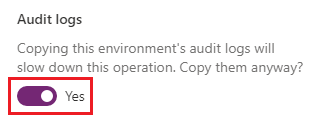
Fortsæt med trin 8 i forrige procedure.
Slette en manuel sikkerhedskopi
Du kan slette manuelle sikkerhedskopier. Du kan ikke slette sikkerhedskopier af systemet.
- Log på Power Platform Administration.
- I navigationsruden skal du vælge Administrer og derefter vælge Miljøer i ruden Administrer.
- Vælg et miljø på siden Miljøer .
- Vælg Sikkerhedskopiering og gendannelse på kommandolinjen, og vælg derefter Gendan eller administrer.
- Vælg den sikkerhedskopi, der skal slettes, og vælg derefter Slet på kommandolinjen.
- Vælg Fortsæt for at bekræfte sletningen.
Appspecifikke sikkerhedskopier
Du kan finde oplysninger om sikkerhedskopiering og gendannelse af specifikke apps i dokumentationen til den relevante app:
- Dynamics 365 Marketing
- Dynamics 365 Finance
- Dynamics 365 Customer Service
- Azure Synapse Link til Dataverse
- Power Apps-portaler
ofte stillede spørgsmål
Hvordan tages systembackups?
I den aktuelle version af produktet sker systemsikkerhedskopiering kontinuerligt. Den underliggende teknologi er Azure SQL Database. Få mere at vide i Automatisk sikkerhedskopiering.
Hvordan tages manuelle backups/sikkerhedskopieringer efter behov?
I den aktuelle version af produktet sker systemsikkerhedskopiering kontinuerligt. Den underliggende teknologi er Azure SQL Database. Få mere at vide i Automatisk sikkerhedskopiering.
Da der kontinuerligt oprettes sikkerhedskopier i Azure SQL Database, er der ingen grund til at oprette andre sikkerhedskopier. Din sikkerhedskopi efter anmodning er blot et tidsstempel og en etiket, der afspejler tidsstempel. Vi gemmer disse oplysninger i vores system og bruger dem under anmodninger om gendannelse. Denne funktionsmåde adskiller sig fra funktionsmåden i tidligere versioner, der tog en fuld sikkerhedskopi under en sikkerhedskopiering efter behov.
Hvorfor kan jeg ikke se status for den manuelle sikkerhedskopiering?
Der er ingen statusindikator i realtid, mens sikkerhedskopien behandles. Du modtager dog en bekræftelsesmeddelelse, når sikkerhedskopien er oprettet. Når sikkerhedskopien er fuldført, vises følgende meddelelse: "<Sikkerhedskopinavn> blev oprettet."
Skal jeg åbne en supportanmodning for at tage en fuld backup?
Nej. I den aktuelle version af produktet sker systemsikkerhedskopiering kontinuerligt. Denne funktionsmåde adskiller sig fra funktionsmåden i tidligere versioner, hvor der blev foretaget sikkerhedskopieringer én gang om dagen. Den underliggende teknologi er Azure SQL Database. Du kan finde flere oplysninger i Automatiserede sikkerhedskopier.
Da Azure SQL Database kontinuerligt tager sikkerhedskopier, og der ikke er nogen specifik måde at tage flere sikkerhedskopier efter anmodning på, anbefales det at bruge Power Platform Administration-funktionerne til sikkerhedskopiering efter anmodning fra navngivne sikkerhedskopier.
Hvor længe opbevares mine sikkerhedskopier efter behov og systemsikkerhedskopier?
Sikkerhedskopier af systemet og manuelle sikkerhedskopier i visse produktionstypemiljøer gemmes i op til 28 dage. Sikkerhedskopier for andre miljøtypebaserede typer gemmes kun i syv dage. Få mere at vide i afsnittet:Hvordan finder jeg ud af, om sikkerhedskopier af et produktionsmiljø opbevares i 28 dage?.
Hvordan finder jeg ud af, om sikkerhedskopier af et produktionsmiljø gemmes i 28 dage?
Produktionsmiljøer, der er oprettet med en database, giver dig mulighed for at aktivere en eller flere Dynamics 365-programmer, hvis du har købt licenser, der giver dig ret til at implementere sådanne programmer (f.eks. Dynamics 365 Sales, Dynamics 365 Customer Service). Du skal dog købe licenser, der giver dig ret til at installere disse programmer. Sikkerhedskopier af produktionsmiljøer med en database og installerede Dynamics 365-programmer gemmes i op til 28 dage. Sikkerhedskopier af systemer til produktionsmiljøer, hvor der ikke er installeret Dynamics 365-programmer, bevares i syv dage. For administrerede miljøer kan du dog øge opbevaringsperioden ud over syv dage.
Kan jeg flytte mine data fra et onlinemiljø til en version i det lokale miljø?
Det er ikke muligt at få en kopi af sikkerhedskopien af databasen. Hvis du vil flytte dine online data til Dynamics 365 Customer Engagement (on-premises), skal du bruge dataoverførsel. For mindre datasæt kan du overveje at eksportere data til Excel. For større datasæt finder du en tredjepartsløsning til dataoverførsel på Microsoft AppSource.
Hvordan kan jeg hente en kopi af min sikkerhedskopi?
Det er ikke muligt at få en kopi af sikkerhedskopien af databasen. Det kræver en dataoverførsel for at flytte dine onlinedata. For mindre datasæt kan du overveje at eksportere data til Excel. For større datasæt finder du en tredjepartsløsning til dataoverførsel på Microsoft AppSource.
Er der begrænsninger i databasens størrelse i forbindelse med sikkerhedskopiering eller gendannelse af en organisation gennem brugergrænsefladen (UI) eller API?
Der er ingen begrænsninger på databasestørrelsen (eller lagerkapacitet/berettigelse) for sikkerhedskopier, der foretages via brugergrænsefladen (UI) eller API. Men når en organisations forbrug af lagerkapacitet er større end den berettigede kapacitet, blokeres følgende administratorhandlinger:
- Gendanne et miljø (kræver ledig kapacitet på mindst 1 GB)
- Oprette et nyt miljø (kræver ledig kapacitet på mindst 1 GB)
- Kopiere et miljø (kræver ledig kapacitet på mindst 1 GB)
Kunder kan altid frigøre lagerplads, arkivere data, slette uønskede miljøer eller købe mere kapacitet for at blive kompatibel med kravene til lagerforbrug. Du kan få mere at vide om kapacitetstilføjelsesprogrammer i afsnittet om tilføjelsesprogrammer i Microsoft Dynamics 365 Licensvejledning eller Microsoft Power Platform Licensvejledning. Du kan arbejde via organisationens standardindkøbsproces for at købe kapacitetstilføjelsesprogrammer.
Kan jeg gendanne til et produktionsmiljø?
Du kan ikke direkte gendanne til et produktionsmiljø. Denne begrænsning er med til at forhindre utilsigtet overskrivninger.
Hvis du vil gendanne til et produktionsmiljø, skal du først ændre miljøtypen til sandkasse. Få mere at vide i Skift miljø.
Hvis du vil gendanne en sikkerhedskopi af systemet eller et gendannelsespunkt fra de seneste syv dage, kan du uden problemer skifte miljøtype. Hvis du mener, at du får brug for at gendanne til en sikkerhedskopi, der er ældre end 7 dage, anbefales det på det kraftigste, at du bevarer miljøet som produktionsmiljø og overvejer at gendanne til et andet miljø af typen sandkasse.
Hvis du skifter et produktionsmiljø til et sandkassemiljø for at udføre en manuel gendannelse, kan du kun vælge en sikkerhedskopi fra de seneste syv dage. Når gendannelsen er fuldført, skal du sørge for at ændre miljøet til et produktionsmiljø igen hurtigst muligt for at forhindre, at sikkerhedskopier, der er ældre end syv dage, går tabt.
Hvorfor er min organisation i administrationstilstand efter en gendannelse, og hvordan deaktiverer jeg det?
Det nyoprettede kopimiljø sættes i administrationstilstand. Hvis du vil deaktivere administrationstilstand, skal du gå til Angiv administrationstilstand. Du kan angive administrationstilstand i sandkasse- eller produktionsmiljøer.
Efter en gendannelse - hvilke trin skal der sikre, at flowet fungerer som forventet?
- Flows – I destinationsmiljøet slettes eksisterende løsningsflows, mens eksisterende ikke-løsningsflows bevares. Gennemgå flowene i destinationsmiljøet for at sikre, at udløsere og handlinger peger på de rette placeringer. Løsningsforløb er deaktiveret. Aktiver derfor flow efter behov. Løsningsforløb skal aktiveres eller slås til, for at PowerShell- og API-kommandoerne kan arbejde med dem.
- Forbindelsesreferencer – Forbindelsesreferencer kræver nye forbindelser. Opret og angiv forbindelser til forbindelsesreferencer.
- Brugerdefinerede forbindelser – Brugerdefinerede forbindelser skal gennemses og evt. slettes og geninstalleres.
Bliver apps, der deles med alle fortsat delt med alle i et gendannet miljø?
Nej. Apps, der deles med alle i et miljø, som sikkerhedskopieres, deles ikke med alle i det gendannede miljø. Alternativt kan en lærredsapp deles med en sikkerhedsgruppe. I dette tilfælde deles appen i det gendannede miljø med den pågældende sikkerhedsgruppe.
Er app-id'er de samme efter sikkerhedskopieringer og gendannelser?
Ikke for lærredsapps. App-id'et for en lærredsapp er et andet i et gendannet miljø end den id-værdi, da et miljø blev sikkerhedskopieret.
Hvis jeg gendanner mit miljø, forbliver tidligere sikkerhedskopier så tilgængelige?
Ja, alle sikkerhedskopier i organisationens opbevaringsperiode forbliver tilgængelige.
Hvordan kan jeg gendanne poster efter en massesletning uden at gendanne over en organisation?
Hvis du vil gendanne poster efter en massesletning uden at gendanne til en organisation, skal du udføre følgende trin.
- Opret en ny, tom organisation.
- Gendan sikkerhedskopien fra den nuværende organisation til den nye organisation.
Denne fremgangsmåde holder den oprindelige organisation sammen med alle de poster, der er tilføjet siden sikkerhedskopien. Samtidig oprettes der en ny organisation, der har de poster, som blev slettet.
Hvordan kan jeg gendanne et slettet miljø?
Du kan gendanne et miljø, du har slettet for nylig, (i løbet af syv dage efter sletningen) ved hjælp af Power Platform Administration eller Recover-AdminPowerAppEnvironment Power Apps cmdlet. Produktionsmiljøer med Dynamics 365-programmer er tilgængelige i op til 28 dage.
Du kan finde flere oplysninger om gendannelsesmiljøet i Gendanne miljø.
Fejlfinding
Gendannelseshandlingen mislykkedes. Hvad kan jeg gøre?
Gendannelsesprocessen, især for miljøer med store mængder data, er en kompleks backend-operation. Hvis gendannelsen mislykkes, er destinationsmiljøet i deaktiveret tilstand. Hvis du vil forsøge at gendanne processen igen, skal det mislykkede miljø være destinationsmiljøet for handlingen. Vent 30 minutter, og prøv at udføre handlingen igen. De andre handlinger, du kan udføre for et deaktiveret målmijø, er at nulstille, slette eller kopiere det som målmijø.
Hvis du ikke kan se det miljø, du vil gendanne til
- Kildemiljøet kan være et produktions-, sandkasse- eller udviklermiljø. Ingen andre miljøtyper understøttes.
- Destinationsmiljøet kan være sandkasse- eller udviklermiljø. Hvis destinationen er et udviklermiljø, skal kilden også være et udviklermiljø.
- Destinations- og kildemiljøer skal være inden for samme område.
- Et administreret miljø kan kun gendannes i et andet administreret miljø. Få mere at vide i Oversigt over administrerede miljøer.
- Hvis kildemiljøet har anvendt en krypteringsnøgle, der er administreret af kunden, skal der også anvendes en krypteringsnøgle, der er administreret af kunden, i destinationsmiljøet. Få mere at vide i Administrere din kundestyrede krypteringsnøgle.
- Hvis et miljø er aktiveret til understøttelse af Virtual Network, skal destinationsmiljøet være i samme virksomhedspolitik som kildemiljøet.
- Gendannelse af et miljø kræver 1 GB ledig plads. Få mere at vide i afsnittet: Er der en begrænsning på databasestørrelsen til sikkerhedskopiering eller gendannelse af en organisation via brugergrænsefladen eller API'en?.
- Handlinger til sikkerhedskopiering og gendannelse fungerer kun sammen med kilde- og destinationsmiljøer, der har Dataverse. Få mere at vide i Tilføj en Microsoft Dataverse database.
- Hvis du ikke har nok lagerplads, skal du gå til Tilføj Microsoft Dataverse lagerkapacitet for at anmode om mere lagerplads.